==================================================================================
Current Version : 2.1.0.0_B5
==================================================================================
MD5=D61CB35484028CAC2F0BA75C14CF8C04
အကယ္လို႕ Block ျပဳလုပ္ထားမိတဲ့ Process ေတြကို Allow ျပန္ လုပ္ခ်င္တယ္ ဆိုရင္ေတာ့ Notification Area မွ YS-BWM ပံုေလးကို Right Click ႏွိပ္ၿပီး Firewall ကို ထပ္ႏွိပ္ေပးလိုက္ပါ (Pic-03ကို ၾကည့္ရန္)။
Firewall Tab ကိုေရာက္သြားရင္ Select Filter အကြက္ထဲမွ Internet ကိုႏွိပ္ပါ (Pic-04 ကိုၾကည့္ရန္)။ ၿပီးသြားရင္ေတာ့ ေအာက္က Application ဆိုတဲ့ အကြက္ထဲမွ Rules ကို ထပ္ႏွိပ္ပါ။ ဒါဆိုရင္ေတာ့ Pic-05 ကလို ေပၚလာပါလိမ့္မယ္။ အဲဒီကမွ Block အကြက္ ေအာက္က မိမိ Internet Access ရေစခ်င္တဲ့ ဟာကို Select လုပ္ၿပီး ညာဘက္က Allow ကို ႏွိပ္ေပးလိုက္တာနဲ႕ ေအာက္က Allow အကြက္ေအာက္ကို ေရာက္သြားပါလိမ့္ မယ္။ ဒါေပမယ့္ တကယ္ Allow မလုပ္ေသးပါဘူး ညာဘက္ဆံုးမွ Apply ဆိုတဲ့ Button အႀကီးကို ႏွိပ္မွသာ တကယ္ Allow ျပဳလုပ္ေပးမွာျဖစ္ပါတယ္။ ထို႕အတူ Allow ရေနတဲ့ Process ကို Block ျပဳလုပ္ခ်င္တယ္ ဆိုရင္လဲ Allow ဆိုတဲ့ အကြက္ထဲက Process တစ္ခုကို Select လုပ္ၿပီး ညာဘက္က Block ကို ႏွိပ္ပါ။ ၿပီးရင္ေတာ့ ညာဘက္ဆံုးမွ Apply ဆိုတဲ့ Button အႀကီးကို ႏွိပ္မွသာ တကယ္ Block ျပဳလုပ္ေပး သြားမွာ ျဖစ္ပါတယ္။ အကယ္လို႕ မိမိ Allow ျပဳလုပ္ထားတဲ့ Process ေတြကလြဲလို႕ က်န္တဲ့ ဘယ္ Application ကို မဆို Block ျပဳလုပ္ခ်င္တယ္ဆိုရင္ေတာ့ Block ဆိုတဲ့ အကြက္ မွာပါရွိတဲ့ Add ဆိုတဲ့ Button ကေလးကို ႏွိပ္ပါ (Pic-06 ကို ၾကည့္ရန္)။ အဲဒီလို ႏွိ္ပ္လိုက္တာနဲ႕ Pic-07 လို Prompt တစ္ခု တက္လာပါလိမ့္မယ္။ အဲဒီမွာ All Applications ကို ေရြးၿပီး OK ႏွိပ္ပါ။ ၿပီးရင္ေတာ့ ညာဘက္ဆံုးမွ Apply ဆိုတဲ့ Button အႀကီးကို ႏွိပ္ေပးလိုက္ တာနဲ႕ Allow ျပဳလုပ္ထားတဲ့ Process ေတြကလြဲၿပီး က်န္တဲ့ ဘယ္ Process မွ Internet Access ရေတာ့မွာ မဟုတ္ပါဘူး( အဲဒီ Feature ကေတာ့ Demo version မွ မရႏိုင္ပါဘူး၊ Full version မွာပဲ ရႏိုင္မွာျဖစ္ပါတယ္။) တစ္ခု သတိထားရမွာက မိမိ Allow ျပဳလုပ္ထားတဲ့ Application ကို Auto Update ပိတ္ေပးထားပါ။ ဥပမာ ကၽြန္ေတာ္က Firefox ကိုပဲ Allow ျပဳလုပ္ထားရင္ အဲဒီ Firefox ရဲ႕ Auto Update ကို ပိတ္ေပးထားပါတယ္။
ေနာက္ၿပီးေတာ့ ဒီ Software မွာ Statistics ျပဳလုပ္ႏိုင္တဲ့ Feature ပါပါတယ္။ Internet Data ဘယ္ေလာက္ ပမာဏကို အသံုးျပဳထားတယ္ ဆုိတာကို Statistic ဆိုတဲ့ Tab မွာ သြားၾကည့္ႏိုင္ပါေသးတယ္(Pic-08 ကို ၾကည့္ရန္)။ ၿပီးေတာ့ ဒီ Software ကေလးမွာ Internet ဘယ္ေလာက္ပမာဏ အသံုးျပဳၿပီးတာနဲ႕ computer ကို Shutdown ျပဳလုပ္တာ၊ ပံုမွန္ Internet သံုးေနတဲ့ Speed မဟုတ္ပဲ ပိုမို မ်ားျပားတဲ့ Speed နဲ႕ IIternet သံုးတဲ့ Process ရွိလာတာနဲ႕ Alarm ေပးတာ၊ သတ္မွတ္ထားတဲ့ Data အသံုးျပဳမႈကို ေရာက္တာနဲ႕ Alarm ေပးတာ၊ မိမိရဲ႕ Upload Speed, Download Speed တို႕ကို တိုင္းတာႏိုင္တဲ့ Stop Watch စတဲ့ Feature ေတြ မ်ားျပားစြာ ပါ၀င္ပါတယ္။ အခ်ိဳ႕ေသာ Feature ေတြကေတာ့ Demo Version မွာ အသံုးျပဳလို႕ မရႏိုင္ပါဘူး။ Full version မွာပဲ အသံုးျပဳလို႕ ရမွာျဖစ္ပါတယ္။ ေလာေလာဆယ္ေတာ့ Demo အေနနဲ႕ ရက္ ၃၀ အသံုးျပဳႏိုင္ေအာင္ ျပဳလုပ္ေပးထားပါတယ္။ Full version အေနနဲ႕ အသံုးျပဳလိုသူမ်ားအေန နဲ႕ yawstar.2009@gmail.com ကို ဆက္သြယ္ႏိုင္ပါတယ္။
ေနာက္ဆံုး ေျပာလိုတာကေတာ့ ဒီ Software က Internet သံုးစြဲတဲ့ Background က App ေတြကို မလိုအပ္ပဲ Internet မရေအာင္ထိန္းေပးတာျဖစ္ပါတယ္။ Internet အသံုးျပဳခကေတာ့ Internet Provider မွသတ္မွတ္ထားတဲ့ ႏႈန္းထားအတုိင္းက်သင့္မွာျဖစ္ပါတယ္။ ဥပမာ Software ကိုသံုးထားၿပီး Youtube မွာ 1GB စာပမာဏ ရွိတဲ့ Video ေတြကိုၾကည့္ရင္ေတာ့ အသံုးျပဳတဲ့ 1GB စာပမာဏ အတိုင္း ကုန္က် မွာျဖစ္ပါတယ္။ ဒီ Software ကေလးကိုေတာ့ အစမ္းအေနနဲ႔ ရက္ (၃၀) အသံုးျပဳႏိုင္မွာျဖစ္ပါတယ္။ အကယ္၍ လိုင္စင္ႏွင့္ ၀ယ္ယူ အသံုးျပဳလိုသူမ်ားအေနနဲ႔ yawstar.2009@gmail.com ကို E-Mail ႏွင့္ ဆက္သြယ္ စံုစမ္းႏိုင္ပါတယ္။
အဓိကပါ ၀င္ေသာ အရာမ်ား:
★ Bandwidth ကို ဂရပ္ႏွင့္ေကာ နံပါတ္ႏွင့္ပါေဖၚျပႏိုင္ပါတယ္။
★ အသံုးျပဳသူမွ filters ကိုစိတ္ႀကိဳက္သတ္မွတ္ တိုင္းတာႏိုင္ပါတယ္။
★ အသံုးျပဳသူစိတ္ႀကိဳက္ ဂရပ္ကို ျပဳျပင္ႏိုင္ပါတယ္။
★ တပ္ဆင္ထားေသာ Network interfaces / adapters ေတြအားလံုးကို တိုင္းတာႏိုင္ပါတယ္။
★ Network အားလံုးရဲ႕ traffic တို႕ကိုလဲ တိုင္းတာေဖၚျပေပးႏုိင္ပါတယ္။
★ Network address, port, application စတာတို႕ကိုလဲ စစ္ထုတ္ တိုင္းတာႏိုင္ပါတယ္။
★ Firewall mode ကိုလဲ Interactive Mode နဲ႕ Silent Mode စိတ္ႀကိဳက္ေျပာင္းလဲႏိုင္ပါတယ္။
★ Traffic control, access control and speed limits စတာတို႕လဲ ျပဳလုပ္ႏိုင္ပါတယ္။
★ ေန႕စဥ္၊ အပတ္စဥ္၊ လစဥ္၊ ႏွစ္စဥ္၊ စသျဖင့္လဲ မိမိသံုးစြဲမႈမ်ားကို တိုင္းတာႏိုင္ပါတယ္။
★ Network အသံုးျပဳမႈကိုလဲ အခ်က္ေပးအေၾကာင္းၾကားႏိုင္ပါတယ္။
★ မသကၤာဖြယ္ရွိေသာ Internet traffic (hacker, virus, etc) စတာတို႕ကိုလဲ သိရွိႏိုင္ပါတယ္။
★ သတ္မွတ္ထားတဲ့ Settings ေတြကိုလဲ အလြယ္တကူ export/import ျပဳလုပ္ႏိုင္ပါတယ္။
★ LAN, WAN, VPN, ADSL, xDSL, Modem, Dail-UP စတဲ့ Connection ေတြအားလံုးအသံုးျပဳႏိုင္ပါတယ္။
====================================================================
System Requirements:
x32 bit and x64 bit အားလံုးအသံုးျပဳႏိုင္ပါတယ္။
ၿပီးခဲ့တဲ့ YawStar Bandwidth Manager Version 1.6 မွာတုန္းက အသံုးျပဳနည္းကို Video အေနနဲ႕ တင္ေပးခဲ့ ဖူးပါတယ္။အသံုးျပဳနည္း Video ကို HD အေနနဲ႕ ေဒါင္းလိုသူမ်ား ဒီ link မွာ ေဒါင္းႏိုင္ပါတယ္။
YawStar Bandwidth Manager Demo Video
>>> https://my.pcloud.com/publink/show…
====================================================================
System Requirement For YawStar Bandwidth Manager
YawStar Player ကို မသံုးစြဲမီ သင့္ရဲ႕
စက္မွာ အနည္းဆံုး ဒီ Specification ရွိရဲလား စစ္ေဆးပါ။
.Operating System : Windows XP/
Vista/ 7/ 8/ 8.1/ 10
.Memory (RAM) : 256 MB of required.
.Hard Disk Space : 100 MB of free
space required.
.Processor : Intel Pentium III or
later.
====================================================================
INFORMATION
Latest version : 2.1.0.0 (Build 5)
Released Date : 15/August/2017
License : Trial
File Size : 5.51 MB
MD5 : 6332AEBFD0A4D4A152A44A196EDD120F
Package Type : EXE (Executable)
Stable : YES
===================================================================
===================================================================INFORMATION
Latest version : 2.1.0.0 (Build 5)
Released Date : 15/August/2017
License : Trial
File Size : 5.51 MB
MD5 : 6332AEBFD0A4D4A152A44A196EDD120F
Package Type : EXE (Executable)
Stable : YES
===================================================================
===================================================================
YawStar Bandwidth Manger ကို လိုင္စင္ႏွင့္ ၀ယ္ယူအသံုးျပဳလုိပါက ေအာက္က Buy Now ကို ႏွိပ္ ၿပီး ၀ယ္ယူႏိုင္ပါတယ္။

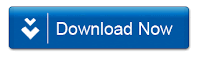










YawStar Bandwidth Manager
ReplyDeleteVersion 2.1.0.0ကို စမ္းသံုးၾကည့့္ပါတယ္
မလိုအပ္ပဲ Internet အသံုးျပဳေနၾကတဲ့ Process ေတြကို Block လုပ္ခ်င္လို႔ ဘာမွ မတက္လာဘူး မေတြ႕ရဘူး
ဒီ version မွာေတာ့ Firewall ကေန Activity နဲ႕ Rule ဆိုၿပီး Tab ကိုေတြ႕ၿပီး Activity မွာေတာ့ ဘယ္ Process က Internet အသံုးျပဳေနပါ တယ္ဆိုတာကိုျပသေပးတာမ်ိဳဳး မေတြ႕ရလို႔ပါရွင့္
Block ျပဳလုပ္စရာေတြလဲမေတြ႕လို႔ပါ
Window 10တိုင္း ဖုန္းကေန အင္တာနက္ခ်ိတ္သံုးင္ မိနစ္ပိုင္းအနည္းငယ္အတြင္
FB, googleေလာက္ဘဲ သံုးတာကို မေတာ္မတရား ကုန္ေနလို႔ပါ
windown updateကိုလဲ ဒီက softwareနဲ႔ ပိတ္ထားပါတယ္
နည္းနည္းေလာက္ ရွင္းျပေပးပါေနာ္
ေလးစားလ်က္
မဂၤလာပါဗ်.. Reply ေနာက္က် လို႔ ေတာင္းပန္ပါတယ္ ခင္ဗ်.. ပထမဆံုး မိမိ က ဘယ္ကေန Internet သံုးေနတာပါလဲ YawStar Bandwidth Manager က Adaptor ေတြ ကို Interface to Monitor လုပ္ရပါတယ္ဗ်.. မိမိ Internet ရယူ အသံုးျပဳေနတဲ့ Adaptor ကို Interface to Monitor မွာ Add ထည့္ ထားမွသာ Notify လုပ္မွာပါဗ်.. ဥပမာ WiFi ကေန သံုးေနတာ ဆိုရင္ YawStar Bandwidth Manager ကို ဖြင့္ၿပီး Option Tab ရဲ႕ Interface to Monitor မွာ WiFi Adaptor ႐ွိလား ၾကည့္ပါ.. မ႐ွိရင္ Notify လုပ္မွာ မဟုတ္ပါဘူး.. USB Tethering လုပ္ၿပီး သံုးတာ ဆိုရင္ေတာ့ USB Tether လုပ္တိုင္း Adaptor ကို Monitor ျပဳလုပ္ေပးရပါတယ္.. WiFi ကေန ခ်ိတ္တာ ဆိုရင္ေတာ့ ျပဳလုပ္စရာ မလိုပါဘူး...
Delete